

Gli smartphone possono competere con i computer quando si tratta di funzionalità. Indipendentemente dal fatto che li utilizzi per scopi professionali o educativi o per uso personale, smartphone come la linea di telefoni Samsung Galaxy sono i mini-computer che porti con te ogni giorno. Per gli utenti regolari, l'utilizzo di qualsiasi dispositivo Android può essere intuitivo; si può facilmente capire come navigare nell'intera interfaccia. Tuttavia, per gli utenti principianti, i bambini o gli anziani, l'utilizzo di uno smartphone, in particolare di un Android, può essere piuttosto impegnativo. Se si desidera presentare qualcuno alla linea di telefoni Galaxy Samsung e al mondo degli smartphone Android in generale, è possibile attivare la Modalità facile.
Che cos'è la modalità facile e come posso abilitarla sul mio dispositivo Samsung Galaxy?
Easy Mode converte il tuo telefono in uno smartphone più semplice e facile. Una volta attivata, la Modalità facile disabiliterà la schermata Applicazione e mostrerà solo tre schermate Home: la schermata Contatti, la schermata principale e la schermata App. Per abilitare la Modalità facile, procedi nel seguente modo:
1. Vai alla schermata Home e tocca applicazioni.
2. Nell'elenco App, toccare impostazioni per aprirlo.
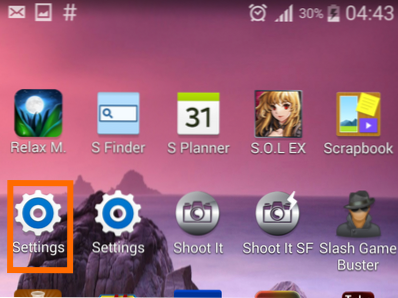
abilita la modalità facile - icona impostazioni
3.Dal Impostazioni, vai a Personalizzazionee tocca Modalità facile.
4. Nella schermata della modalità Facile, toccare Modalità facile opzione.
5.Seleziona le Applicazioni che vuoi essere visualizzato nella schermata della modalità facile. Puoi scegliere l'opzione Seleziona tutte le applicazioni per scegliere tutte le app nell'elenco.
6.Toccare Fatto per tornare alla schermata principale.
7. La modalità facile ora è abilitata. Ora noterai che l'interfaccia del telefono è diventata più semplice e le icone sono diventate più grandi.
Come si naviga e si utilizza un telefono Samsung Galaxy in modalità Facile?
Navigare attraverso la modalità facile è, beh, facile. Ecco alcune, ma importanti, cose che devi sapere:
1. C'è un numero limitato di Schermate Home in modalità facile. Per semplificare le cose, le schermate Home sono limitate a tre schermate. La schermata principale si trova nel mezzo e contiene le applicazioni che di solito si utilizzano (ad esempio, fotocamera, galleria, Internet, contatti e messaggi).
2.Sabbiamento a sinistra porterà nel Schermata dei contatti. Puoi tocca un + per aggiungere un contatto alla pagina. Questo è un modo facile e veloce per entrare in contatto con coloro con i quali comunichi costantemente. Toccare il logs pulsante per visualizzare i registri del telefono.
3.Salendo a destra della schermata principale, verrai indirizzato a Schermata dell'applicazione dove è possibile aggiungere fino a nove applicazioni che si desidera utilizzare. L'aggiunta e la rimozione di applicazioni da questa schermata saranno discusse nella prossima sezione. Toccare Più applicazioni per visualizzare tutte le applicazioni installate sul telefono.
4. Tutti i pulsanti (Home, Indietro, Menu, Alimentazione e Volume) funzionano allo stesso modo con la modalità standard. Ad esempio, premendo il pulsante Home si passa alla schermata Home.
5.Access Impostazioni facili andando al Schermo principale (Pulsante Home)> Schermata delle app (scorri verso destra)> Impostazioni facili. Easy Settings non è disponibile in modalità standard.
Come faccio ad aggiungere e rimuovere applicazioni sullo schermo delle app in modalità facile?
Puoi aggiungere icone di applicazioni aggiuntive nella schermata App per accedere più rapidamente alle tue applicazioni preferite. Allo stesso modo, puoi rimuovere le applicazioni dalla schermata delle app se vuoi eliminare le icone delle app selezionate in modalità facile. Per farlo, usa i passaggi seguenti:
1. Vai al Schermo principale premendo sul Pulsante Home una volta.
2. Scorri a sinistra per arrivare al Schermata App.
3.Tap sul più (+) icona per iniziare ad aggiungere applicazioni.
4.Scegli una domanda che si desidera aggiungere toccando l'icona corrispondente dell'applicazione.
5. Le icone delle applicazioni selezionate saranno ora aggiunto nella schermata App.
6. Premere il tasto Menu, e tocca Modifica.
7.Le icone di scorciatoia nella schermata App ora verranno visualizzate con un segno meno (-) su di esse. Tocca l'icona che vuoi rimuovere dallo schermo.
8. Confermare l'azione. Le scorciatoie dell'applicazione selezionate verranno ora rimosse dalla schermata App. Puoi comunque accedere all'applicazione tramite il pulsante Altre app.
Come posso tornare alla modalità standard?
Se si desidera tornare alla modalità standard, disabilitare semplicemente la modalità facile seguendo le istruzioni fornite di seguito:
1.Abbassa la barra delle notifiche scorrendo verso il basso dalla barra di stato.
2. Dalla barra delle notifiche, toccare Icona Impostazioni.
3. Sarai portato a Impostazioni facili. Toccare Modalità schermata iniziale.
4. Nella pagina della modalità schermata iniziale, toccare la selezione per Modalità standard, quindi toccare Applicare.
5. Il telefono tornerà alla modalità Standard
Hai difficoltà con la modalità facile? Fateci sapere nella sezione commenti in modo che possiamo tornare a voi.

